من السهل إنشاء العناصر بإضافتها في المكتب الخلفي. لكن بإمكانك إدخالها أيضاً عبر ملف CSV في المكتب الخلفي.
من أجل إدخال عناصرك بصورة سلسة وبسرعة، يجب أن يتم تجهيز الملف الصحيح. بإمكانك تحميل النموذج، لكن الطريقة الأمثل هي إنشاء عناصر كعينات في "قائمة العنصر"، تصديرها كملف CSV ثم إضافة بقية العناصر إلى الملف.
لنبدأ بإضافة بضع عناصر كعينات في المكتب الخلفي. قم بفتح "قائمة العنصر".
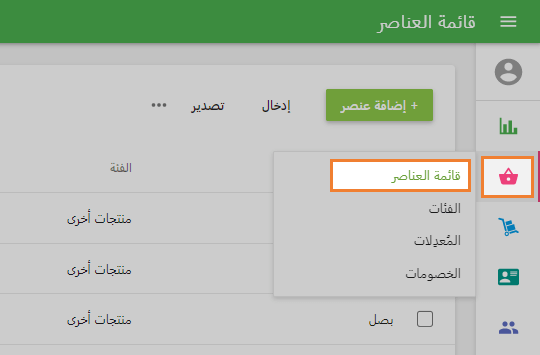
قم بإضافة أنواع العناصر التي ستقوم بإستخدامها في متجرك: عناصر مركبة أو عناصر ذات متغيرات أو فقط عناصر عادية. قم بملء المعلمات التي ستقوم بإستخدامها مع عناصرك: تعقب المخزون، في المخزن، إشعار مخزون منخفض، السعر، التكلفة، إلخ.
قم بإضافة الفئات والمعدلات والضرائب وقم بتطبيقها على عناصرك. إذا كان لديك عدة متاجر، لا تنسى إضافة هذه المتاجر في المكتب الخلفي والقيام بضبط توفر كل عنصر في كل متجر.
عندما يكون لديك قائمة من العناصر كعينات، فإن بإمكانك تصديرها. قم بالضغط على زر "تصدير".
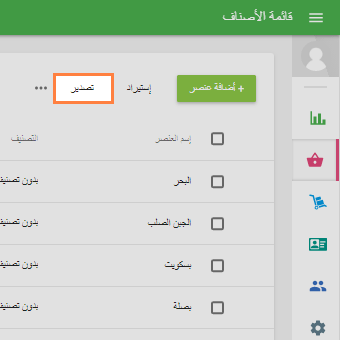
قم بفتح ملف ال CSV الخاص بك (أفضل طريقة لفتحه هي عبر Google Sheets، لكن بإمكانك إستخدام أدوات أخرى أيضاً). سوف ترى جدول البيانات الذي يحتوي عناصر العينات الخاصة بك. بإمكانك إستخدامه لإضافة عناصر أخرى ترغب في إدخالها. عند ملء الحقول قم بإتباع نمط عناصر العينات الخاصة بك.
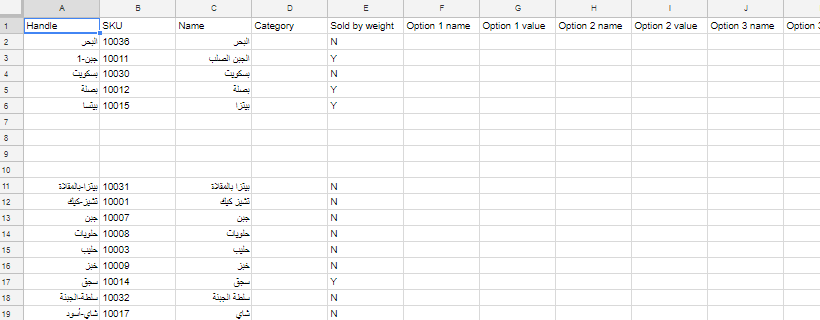
ملاحظة :صيغة CSV وهي (comma-separated values) هي حيث يتم فصل الحقول بفواصل، لذلك قم بتجنب الفواصل في البيانات الخاصة بك.
بالنسبة للحقول مع قيمة مالية، مثل "السعر" و "التكلفة" إستخدم الأرقام فقط - من دون رموز العملات. يجب أن تكون الفاصلة العشرية نقطة.
خصائص الأنواع المختلفة من العناصر
هنالك بعض النقاط المحددة التي يجب أن تنتبه إليها عند إضافة البيانات لكل نوع من العناصر: العناصر العادية والعناصر المركبة والعناصر ذات المتغيرات والمتاجر المتعددة.
العناصر العادية
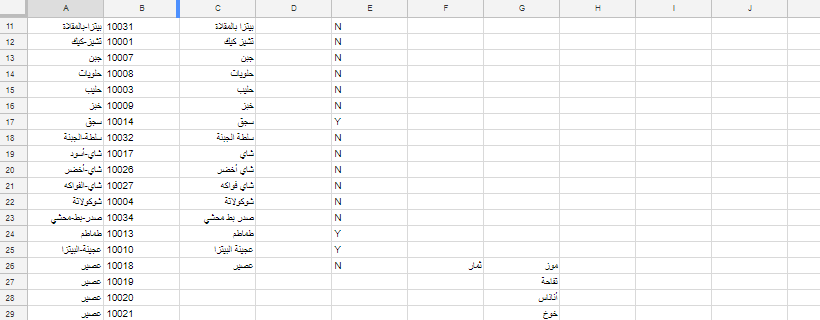
العناصر العادية - العناصر غير المركبة وليس لديها متغيرات.
للعناصر من دون متغيرات، من الأفضل ترك حقل "المؤشر handle" فارغاً في ملف الإدخال. في هذه الحالة، سيقوم النظام بتوليد مؤشرات فريدة للعناصر الجديدة.
حقل "SKU" هو حقل إلزامي ويجب أن يكون فريداً لكل عنصر. "الإسم" أيضاً هو حقل إلزامي.
أيضاً، قم بترك الأعمدة ل "إسم الخيار" و "قيمة الخيار" فارغة لأنها من أجل متغيرات العناصر.
اترك العمود "SKU للعنصر المضمن" فارغًا لأنه مخصص فقط للعناصر المركبة.
المتاجر المتعددة
في حالة كانت لديك عدة متاجر، سيكون لديك الأعمدة التالية لكل متجر: متوفر للبيع، السعر، متوفر في المخزون، والمخزون المنخفض. سيكون لدى كل من الأعمدة الأربعة إسم المتجر في أقواس بجانبها. مثلاً، متوفر للبيع [متجر القهوة] ومتوفر للبيع [متجر 2]. لذا، بإمكانك ضبط القيم لهذه المعلِمات لكل من متاجرك.
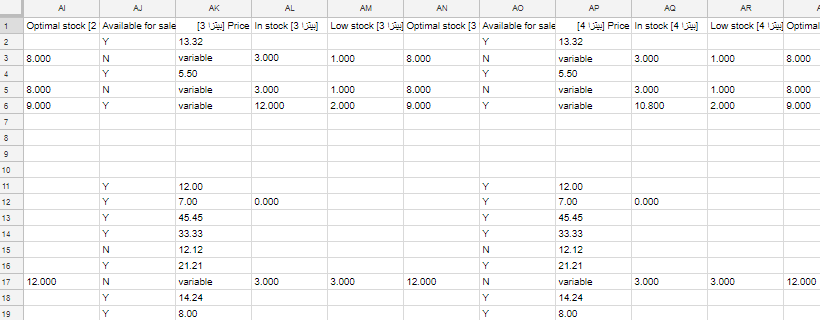
العناصر ذات المتغيرات
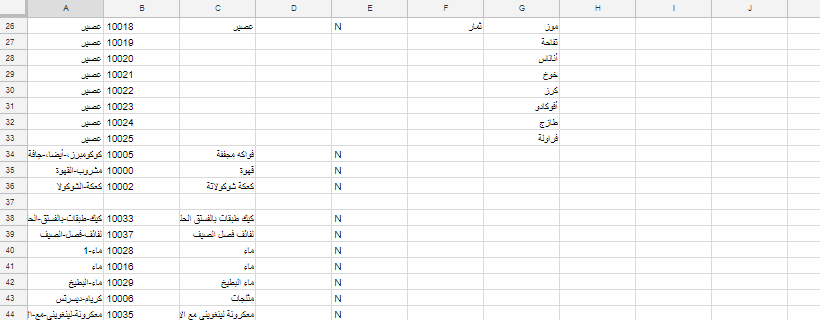
بإمكانك رؤية أنه يتم عرض كل مزيج من المتغيرات في ملف الإدخال كعنصر منفصل بالSKU الخاص به. قم بإتباع هذا النمط كخط موجه للعناصر ذات المتغيرات الخاصة بك.
حقل "المؤشرhandle" مطلوب للعناصر ذات المتغيرات ويجب أن يكون نفسه بالنسبة لكافة المتغيرات لنفس العنصر.
حقول العنصر الأول ذو المتغيرات فقط لديها قيم. يتم ترك الحقول المشتركة بين جميع المتغيرات لنفس العنصر فارغة. بإمكانك أيضاً ملئها بنفس القيمة، لكن إذا كان لها قيم مختلفة، سوف تحصل على رسالة خطأ عند الإدخال.
توجد ثلاثة أعمدة ل "إسم الخيار" و "قيمة الخيار". إذا كان لدى بعض المنتجات أقل من 3 خيارات من المتغيرات، يتم ترك الحقول الإضافية فارغة.
العناصر المركبة
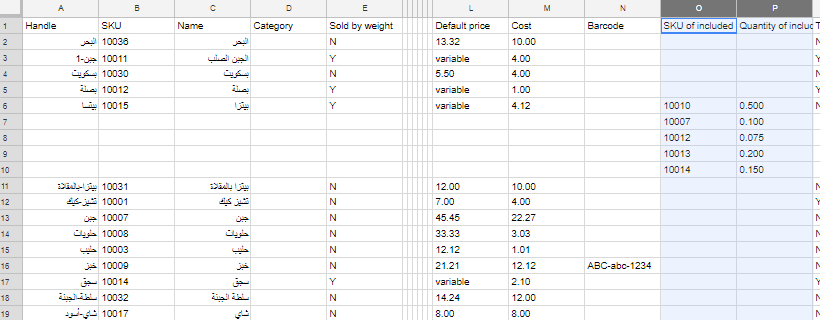
يحتوي كل عنصر مركب على عدة مكونات. قم بتحديد رموز الSKU لجميع العناصر (المركبات) المضمنة للعنصر المركب المحدد في حقل "الSKU للعنصر المضمن" في صف منفصل.
"كمية العنصر المضمن" - في هذا الحقل، من الضروري تحديد كمية المركب المضمن في وحدة من واحدة من العنصر المركب.
ليس بإمكانك تتبع المخزون للعناصر المركبة، لذا قم بترك الحقول المرتبطة بالمخزون فارغة. أيضاً، إترك جميع حقول المركبات الأخرى فارغة بإستثناء الصف الأول.
إدخال العناصر
إنقر على زر "إدخال".
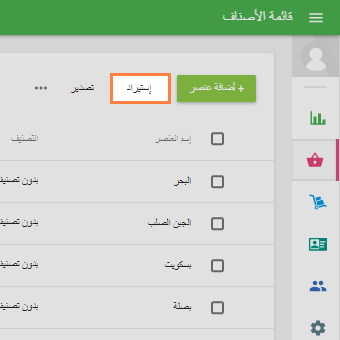
في قائمة الإدخال، قم بإختيار ملف الCSV الخاص بك من جهاز الكمبيوتر وإنقر على "رفع".
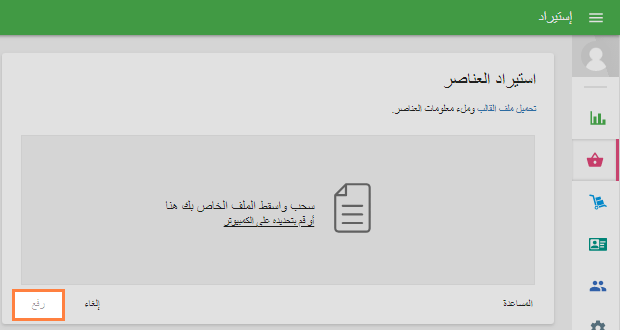
إذا قمت بملء الجدول من دون أخطاء، سيتم توجيهك إلى نافذة لتأكيد الإدخال. هناك سترى المعلومات حول عدد العناصر والفئات التي سيتم إنشاءها أو تعديلها. إنقر على "تأكيد الإدخال".
سوف ترى رسالة إشعار بأنه قد تم تحديث قائمة العناصر بنجاح. إنقر على "حسناً" وقم بمواصلة عملك.
أخطاء الإدخال
قد تواجهك بعض الأخطاء عند القيام بتحميل الملف المكتمل. سوف تظهر رسالة خطأ في حالة:
- قد قمت بتغيير صيغة الملف بحيث أن الملف الذي تحاول تحميله لم يعد ملفاً في صيغة CSV.
- حجم ملفك يتجاوز ال 5 MB المقبولة.
- قد قمت بتعديل أسماء الأعمدة التي كان يجب أن تترك من دون تعديل.
- لديك أكثر من 10،000 عنصر محفوظاً في ملفك.
في المرحلة القادمة، قد تواجهك أخطاء الإدخال. في هذه الحالة، سوف تفتح النافذة بالرسالة المقابلة.
توضع علامة حمراء على الأخطاء الفادحة. لكل خطأ رسالته التوضيحية ومكان الخطأ: الصف والعمود والخلية. قم بتصحيح كل الأخطاء الفادحة في الملف وقم بمحاولة إدخال الملف مرة أخرى.
للرسائل التحذيرية علامات صفراء. هي فقط لإعلامك ولن تمنع ملفك من أن يتم إدخاله.
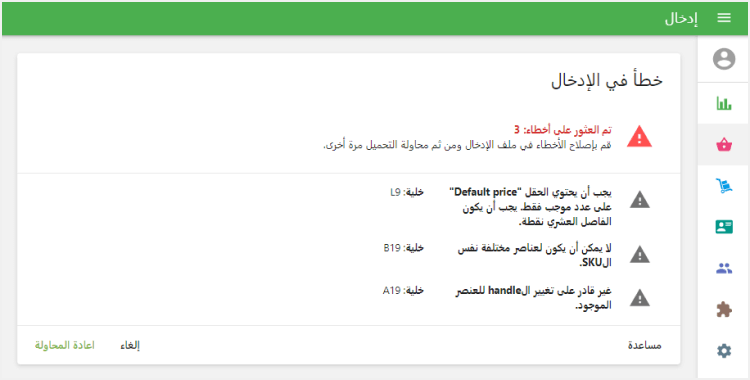
معاني الأعمدة
Handle (المؤشر)
المؤشر (Handle) هو معرِف العنصر، ويجب أن يكون فريداً لكل عنصر. يجب أن يكون حقل المؤشر (handle) نفسه لكافة المتغيرات لنفس العنصر.
SKU
SKU (وحدة حفظ المخزون) هي رمز فريد يتم إعطاءه لكل عنصر من عناصرك. قم بتحديد وتعبئة كل حقل على حدة. نحن نوصي بإستخدام الصيغة "10001"، "10002"... إلخ. لكن النقطة الأساسية هي أنه لا توجد أرقام مكررة. شرط آخر هو أنه يجب أن لا يتعدى ال SKU ال40 حرفاً.
الإسم
في هذا الحقل قم بعبئة أسماء كل عنصر تم إدخاله. بإمكانك إستخدام أحرف وأرقام ومساحات وأي رموز خاصة طالما أنك تقوم بإستخدام ما لا يزيد مجموعه عن 64 حرفاً.
الفئة
الفئة هي المجموعة التي ينتمي إليها العنصر. مثلاً، إذا قمت بإنشاء العناصر "كرز" و "تفاح" و"برتقال" فإن بإمكانك وضعها في فئة "الفواكه".
الوصف
يتم استخدام حقل الوصف بشكل أساسي للتجارة الإلكترونية وخدمات الطلب عبر الإنترنت المرتبطة بـ Loyverse. يتم عرض هذا الحقل في المكتب الخلفي فقط وليس Loyverse POS. البحث عن عنصر في تطبيق Loyverse POS عن طريق النص من حقل الوصف أمر مستحيل. يمكن أيضًا استخراج هذا الحقل من خلال Loyverse API.
التكلفة
التكلفة هي مقدار الأموال الذي قمت بدفعه لشراء العنصر. قم بتحديد تكلفة العناصر هنا بإستخدام الأرقام فقط - من دون رموز العملات. لا تقم بملء حقل التكلفة للعناصر المركبة. سيتم حساب هذا بصورة تلقائية كمجموع التكاليف لكل مكون فردي.
السعر
في هذا الحقل، قم بملء السعر الذي ستستخدمه لبيع العناصر. كما هو الحال في حقل "التكلفة"، قم بإدخال أرقام فقط من دون رموز عملات. قم بترك هذا الحقل فارغاً إذا كنت ترغب بتحديد سعر العنصر أثناء عملية البيع.
السعر الافتراضي
هذا هو السعر الافتراضي الذي يتم تعيينه لجميع المتاجر. ولكن بعد ذلك يمكن تغييره بالنسبة لبعض المتاجر إذا كان لدى بعض المتاجر سعر مختلف.
إذا كان لديك نفس السعر في جميع المتاجر - يمكنك فقط ملء عمود السعر الافتراضي في ملف CSV - بعد الاستيراد، سيكون نفس السعر تلقائيًا في جميع المتاجر. وإذا كانت الأسعار مختلفة في المتاجر، فأنت بحاجة إلى تحديد سعر كل متجر في ملف CSV.
كما هو الحال مع حقل "التكلفة"، أدخل أرقامًا فقط دون رموز العملة. إذا كنت تريد تحديد سعر السلعة أثناء عملية بيع، فاترك هذا الحقل فارغًا.
مُتاح للبيع
من الضروري هنا تحديد حرف واحد فقط: 'Y' (نعم) - إذا كان العنصر متاح للبيع، أو 'N' (لا) - إذا لم يكن متاحاً للبيع. من المهم معرفة أنك إذا قمت بتجاهل هذا الحقل فسيكون العنصر متاحاً للبيع بصورة تلقائية.
يباع بالوزن
إذا كان العنصر يباع بالوزن، قم بإدخال 'Y' في الحقل، إذا لم يكن كذلك، قم بإدخال 'N'. مرة أخرى، إذا لم تقم بملء هذا الحقل، فسيتم بيع العنصر بالوزن بصورة تلقائية.
إسم الخيار 1،2،3
هذه الحقول هي من أجل أسماء الخيار للمتغيرات. إتركها فارغة للعناصر من دون متغيرات.
قيم الخيار 1،2،3
هذه الحقول هي من أجل قيم الخيار للمتغيرات. إتركها فارغة للعناصر من دون متغيرات.
الباركود
قم بملء هذا الحقل بأرقام باركود العنصر إذا كان الباركود متوفراً.
ال SKU للعناصر المضمنة
يحتوي كل عنصر مركب على عدة مكونات. قم بتحديد رمز ال SKU لجميع العناصر المضمنة (المكونات) للعناصر المحددة هنا. إترك الحقل فارغاً للعناصر غير المركبة.
كمية العناصر المضمنة
من المهم في هذا الحقل تحديد كمية المكونات المضمنة في وحدة واحدة من العنصر المركب. مثلاً، لحصة واحدة من العنصر المركب "أمريكانو بالحليب"، فأنت تستخدم 0.1 لتر من العنصر "حليب". هذا يعني أنه عليك تعبئة القيمة 0.1 في حقل "كمية العناصر المضمنة" بالقرب من "حليب".
استخدام الإنتاج
هنا، من الضروري فقط تحديد حرف واحد: 'Y' (نعم) - إذا كان العنصر المركب يحتوي على خيار إنتاج قيد التشغيل، أو 'N' (لا) - إذا كان قيد إيقاف التشغيل. لاحظ أنه يمكن تطبيق الإنتاج فقط على العناصر المركبة وفقط عند استخدام وظيفة المخزون المتقدم.
المورد
اسم المورد الأساسي لطلبات الشراء في حالة استخدام وظيفة المخزون المتقدم.
تكلفة الشراء
تكلفة العناصر التي سيتم استخدامها بشكل افتراضي في حالة التعبئة التلقائية لطلبات الشراء في حالة استخدام وظيفة المخزون المتقدم.
تعقب المخزون
إذا كنت ترغب بتعقب المخزون لعنصر محدد، قم بإدخال 'Y' في الحقل وإذا لم ترغب بذلك قم بإدخال 'N'. إذا قمت بترك هذا الحقل فارغاً، فإنه لن يتم تعقب المخزون لذلك العنصر.
متوفر في المخزن
إذا كنت ترغب بتعقب المخزون، قم بملء كمية العنصر الحالية في هذا الحقل، قم بإستخدام الأرقام فقط. لتجنب الإلتباس مع الوحدات (مثلاً الوزن)، ننصحك بتحديدهم في أقواس بجانب إسم العنصر في حقل "الإسم". مثلاً، إذا كان لديك 100 كغ من البطاطا في المخزن، في هذه الحالة قم بكتابة "بطاطا (كغ)" في حقل الإسم و "100" تحت "متوفر في المخزن". إذا قمت بإختيار خيار "تعقب المخزون"، لكنك لم تقم بتحديد الكمية، فسوف تصبح الوحدة صفراً بصورة تلقائية.
مخزون متدني
في هذا الحقل، قم بإدخال الكمية التي تريد أن يتم إعلامك فيها عن المخزون المنخفض. سيتم إرسال إشعارات المخزون المنخفض للعنصر أو عدم وجوده بالمخزن إلى البريد الإلكتروني الخاص بالمالك في الساعة 10:00ص. في المنطقة الزمنية التي قمت بإختيارها. لن يتم إرسال إشعار إليك إذا لم تكن هنالك عناصر بمخزون منخفض.
المعدل - 'إسم المعدل'
هنا من الضروري فقط تحديد حرف واحد: 'Y' (نعم) - إذا كان للعنصر معدِل، أو 'N' (لا) - إذا لم يكن له.
الضريبة - "إسم الضريبة"
هنا من الضروري فقط تحديد حرف واحد: 'Y' (نعم) - إذا كانت الضريبة مطبقة على هذا العنصر، أو 'N' (لا) - إذا لم تكن مطبقة.
أنظر أيضا:
كيفية إضافة الاصناف في مكتب الخلفي ل Loyverse